Estamos entusiasmados em apresentar nosso novo recurso de Chat do Bing Hub no teclado Microsoft SwiftKey. É um recurso de inteligência artificial que pode gerar respostas humanas a prompts e perguntas baseados em texto. O recurso de chat do Bing tem suporte em vários idiomas.
Para obter mais informações e atualizações no chat do Bing, você pode visitar: https://www.bing.com/new#faq
O que é o Bing Chat?
Quando você usa o novo chat do Bing do teclado SwiftKey para pesquisar na Web, é como ter uma pesquisa assistente, planejador pessoal e parceiro criativo ao seu lado. Às vezes, você precisa de mais do que uma resposta – você precisa de inspiração. Se você está escrevendo um email, história de ninar ou plano de refeição, não há necessidade de esperar - apenas começar.
O Bing Chat entenderá e gerará texto de forma semelhante à linguagem humana. Com esse conjunto de recursos alimentados por IA, você pode:
-
Faça sua pergunta: O chat do Bing fornece respostas detalhadas.
-
Obtenha sua resposta: O chat do Bing pesquisará na Web e fornecerá resultados resumidos.
-
Seja criativo: O chat do Bing permitirá que você escreva histórias, envie email e compartilhe ideias.
Na experiência de chat, você também pode fazer perguntas de acompanhamento, como, "você pode explicar isso em termos mais simples" ou , "me dê mais opções" para obter respostas diferentes e ainda mais detalhadas em sua pesquisa.
Como usar o Bing Chat?
-
Toque no ícone Bing.
-
Toque em "Chat".
-
Você vê "Bem-vindo ao novo Bing".
-
Toque em "Pergunte-me qualquer coisa" ou você pode usar o microfone.
-
Por exemplo: Fazer pergunta (é um bom clima de piquenique hoje?) > O Bing analisa os resultados da pesquisa na Web e resume as respostas às suas perguntas e necessidades específicas.
-
Agora, copie e cole no campo de entrada de texto.
-
Toque no ícone de pincel no canto inferior esquerdo para limpar os resultados da pesquisa.
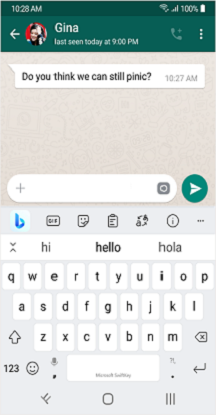
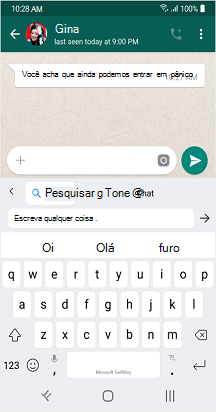
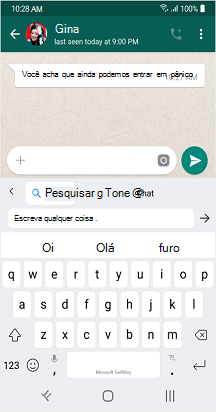
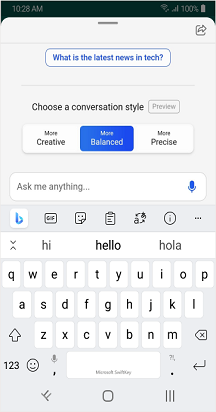
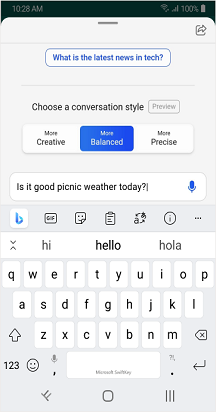
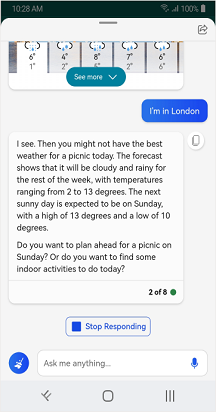
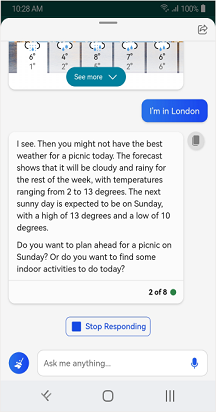
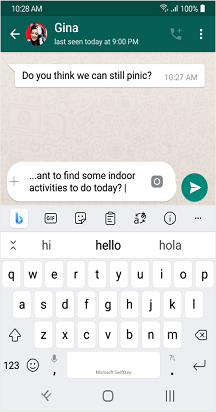
*Se você tiver problemas ao carregar os resultados, solicitamos que feche e reabra ou toque em tente novamente*.
Observação: Para usar os recursos Tone e Chat, você precisa entrar com sua conta Microsoft. E depois que sua lista de espera for aprovada, você poderá usar esse recurso.
Nota: "Os novos recursos do Bing estão disponíveis para download na Google Play Store. Se o SwiftKey tiver sido pré-instalado em seu dispositivo, os novos recursos poderão não funcionar. Entre em contato com o fabricante do telefone. Desculpas pelo inconveniente."
Estamos entusiasmados em apresentar nosso novo recurso de Chat do Bing Hub no teclado Microsoft SwiftKey. É um recurso de inteligência artificial que pode gerar respostas humanas a prompts e perguntas baseados em texto. O recurso de chat do Bing tem suporte em vários idiomas.
Para obter mais informações e atualizações no chat do Bing, você pode visitar: https://www.bing.com/new#faq
O que é o Bing Chat?
Quando você usa o novo chat do Bing do teclado SwiftKey para pesquisar na Web, é como ter uma pesquisa assistente, planejador pessoal e parceiro criativo ao seu lado. Às vezes, você precisa de mais do que uma resposta – você precisa de inspiração. Se você está escrevendo um email, história de ninar ou plano de refeição, não há necessidade de esperar - apenas começar.
O Bing Chat entenderá e gerará texto de forma semelhante à linguagem humana. Com esse conjunto de recursos alimentados por IA, você pode:
-
Faça sua pergunta: O chat do Bing fornece respostas detalhadas.
-
Obtenha sua resposta: O chat do Bing pesquisará na Web e fornecerá resultados resumidos.
-
Seja criativo: O chat do Bing permitirá que você escreva histórias, envie email e compartilhe ideias.
Na experiência de chat, você também pode fazer perguntas de acompanhamento, como, "você pode explicar isso em termos mais simples" ou , "me dê mais opções" para obter respostas diferentes e ainda mais detalhadas em sua pesquisa.
Como usar o Bing Chat?
Na barra de ferramentas, toque no ícone Bing e você poderá exibir a opção "Chat".
-
Toque no ícone Bing.
-
Toque em "Chat".
-
Você vê "Bem-vindo ao novo Bing".
-
Toque em "Pergunte-me qualquer coisa" ou você pode usar o microfone.
-
Por exemplo:Fazer pergunta (é um bom clima de piquenique hoje?) > O Bing analisa os resultados da pesquisa na Web e resume as respostas às suas perguntas e necessidades específicas.
-
Agora, copie e cole no campo de entrada de texto.
-
Toque no ícone de pincel no canto inferior esquerdo para limpar os resultados da pesquisa.
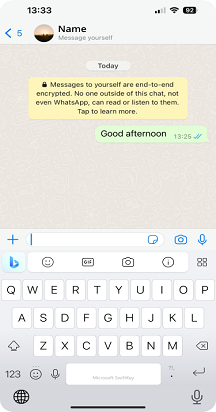
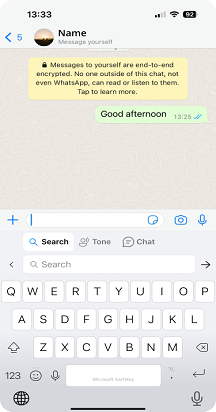
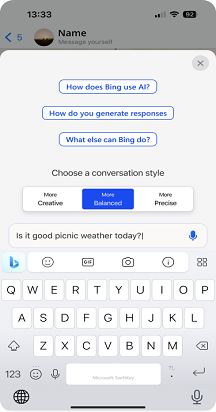
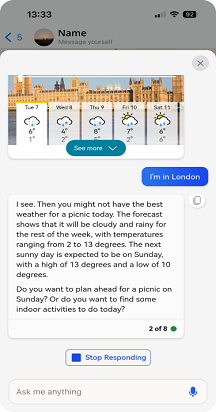
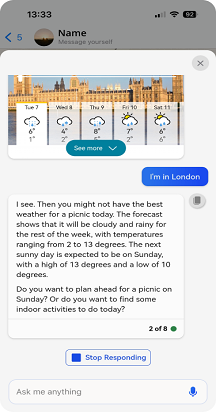
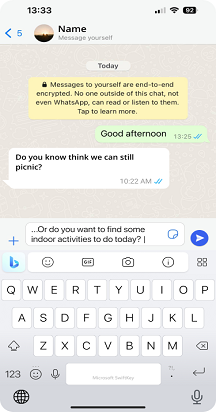
*Se você tiver problemas ao carregar os resultados, solicitamos que feche e reabra ou toque em tente novamente*.
Observação: Para usar o recurso Chat, você precisa entrar com sua conta Microsoft (mandato). E depois que sua lista de espera for aprovada, você poderá usar esse recurso.
Observação: "Os novos recursos do Bing estão disponíveis para download do apple App Store. Se o SwiftKey tiver sido pré-instalado em seu dispositivo, os novos recursos poderão não funcionar. Entre em contato com o fabricante do telefone. Desculpas pelo inconveniente."










